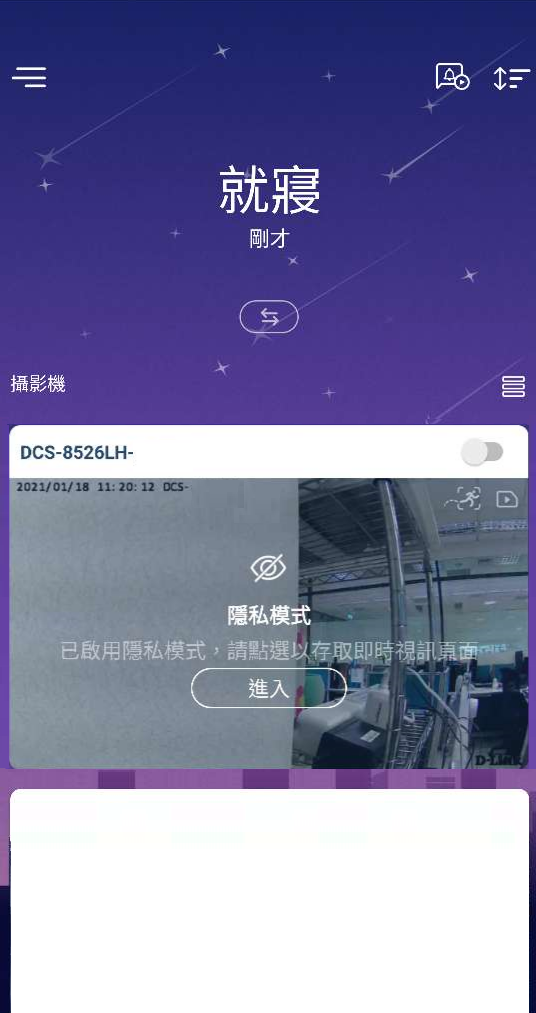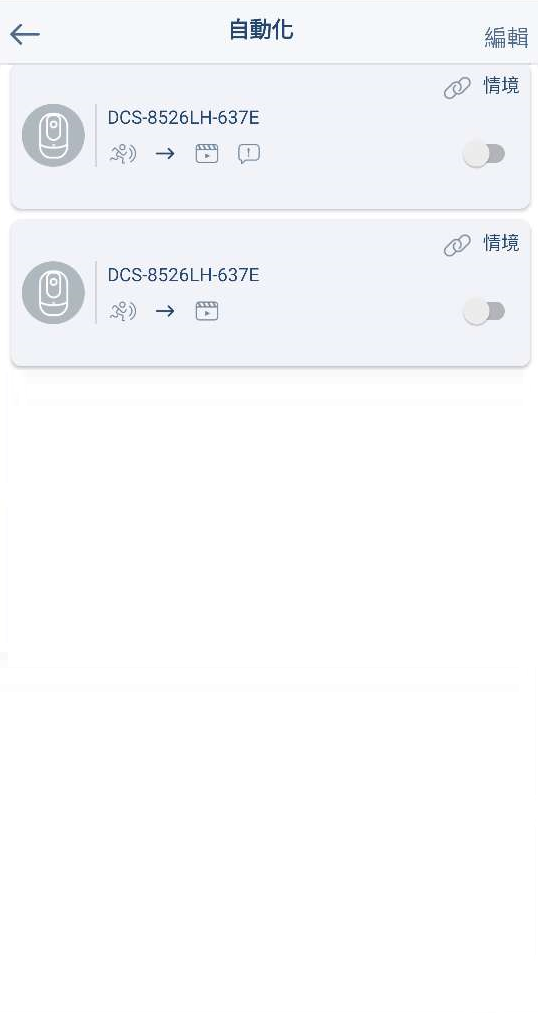by Cory 2021 / 01
【功能說明】
新版 mydlink 2.0 App 如何設定情境套用在不同條件的自動化和隱私模式。
【示範設備】
手機:NOKIA 8.1 軟體10.0
DIR-8526LH: H/WA1 F/W 1.04b03
【情境條件】
在家:偵測到動作錄影但不通知,隱私模式關閉。
外出:偵測到動作錄影和通知,隱私模式關閉。
就寢:偵測到動作不錄影不通知,隱私模式開啟。
【設定方式】
1. 先確認自動化是否已經設定兩個條件,設定方式請參考連結如何於新版mydlinkapp 2.0設定自動化功能。
自動化1:偵測到移動觸發錄影加通知。
自動化2:偵測到移動觸發錄影。
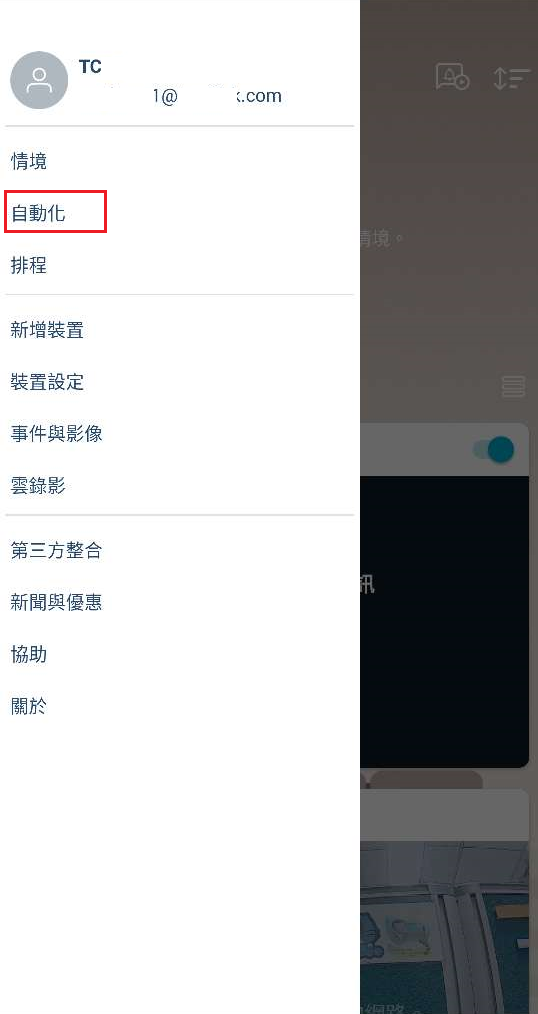
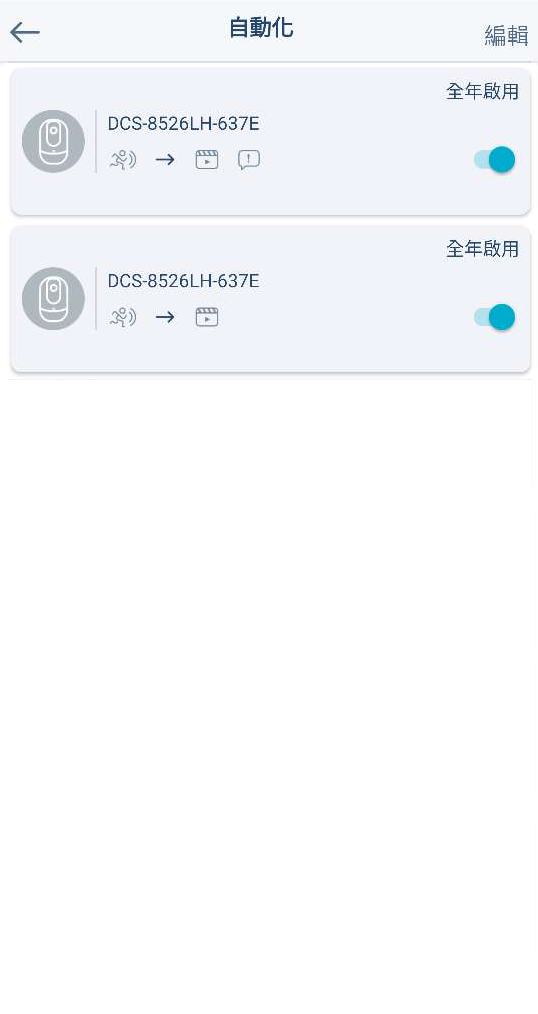
2. 回到首頁右上角點選 ≡ 多選單 > 情境 > 開始。
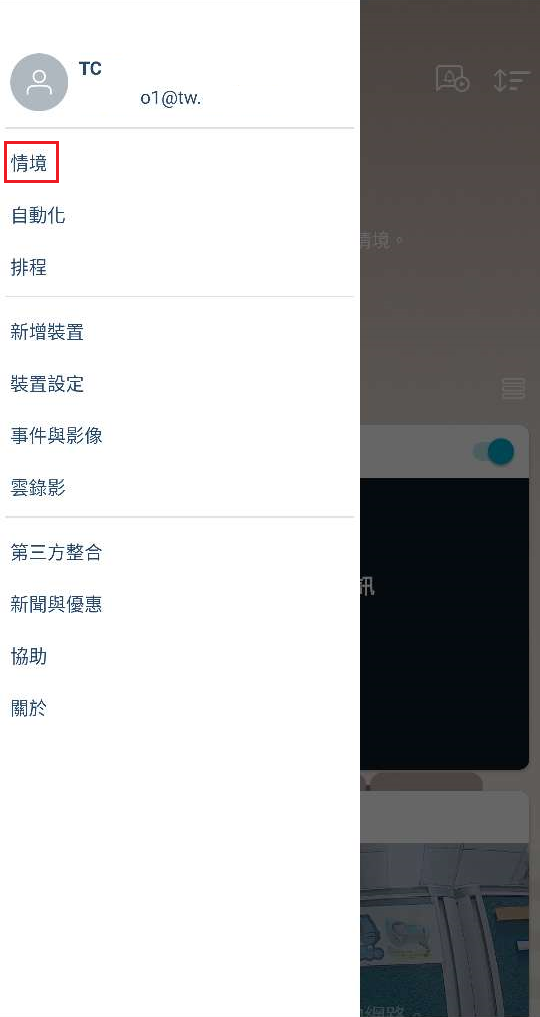
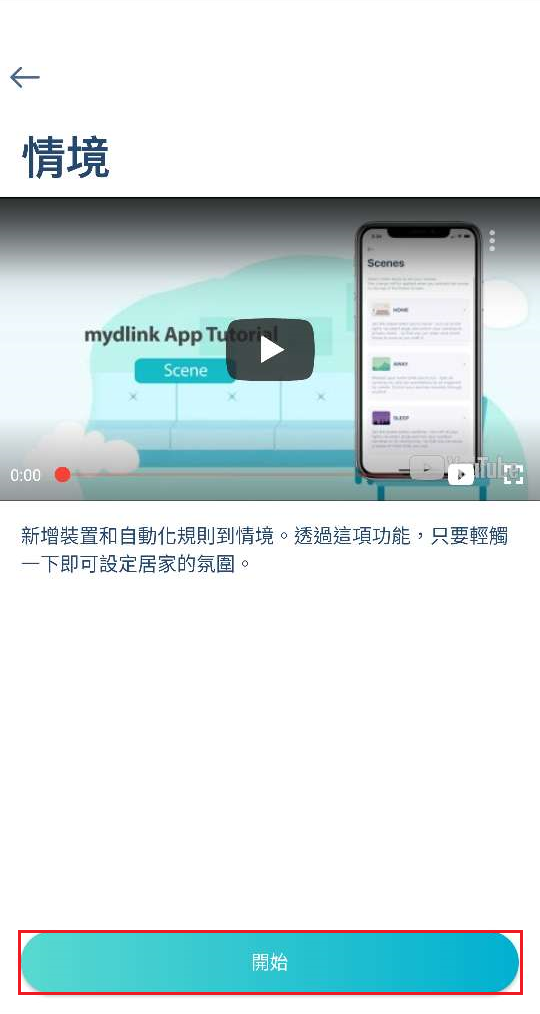
3.在情境畫面點選 在家,勾選 隱私模式 > 下一步。
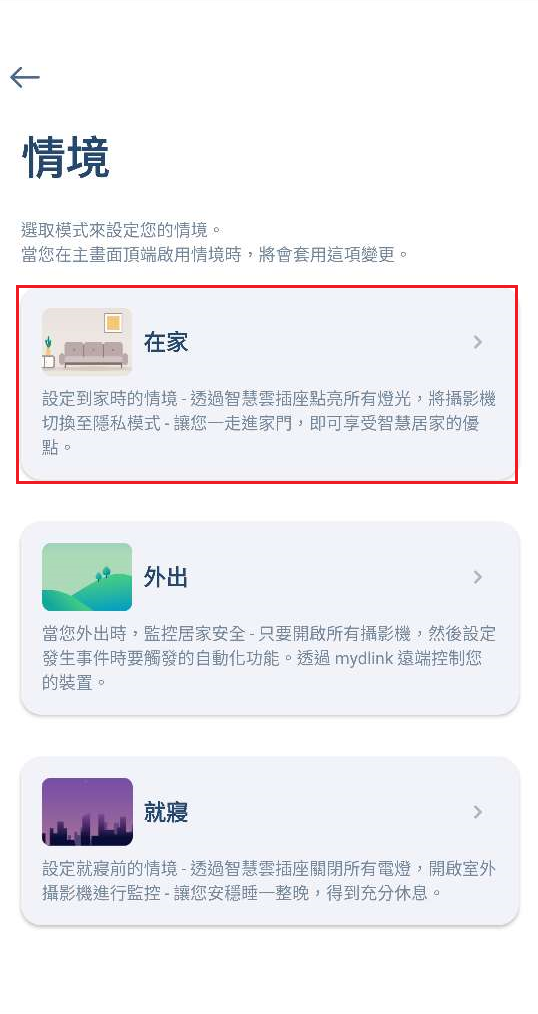
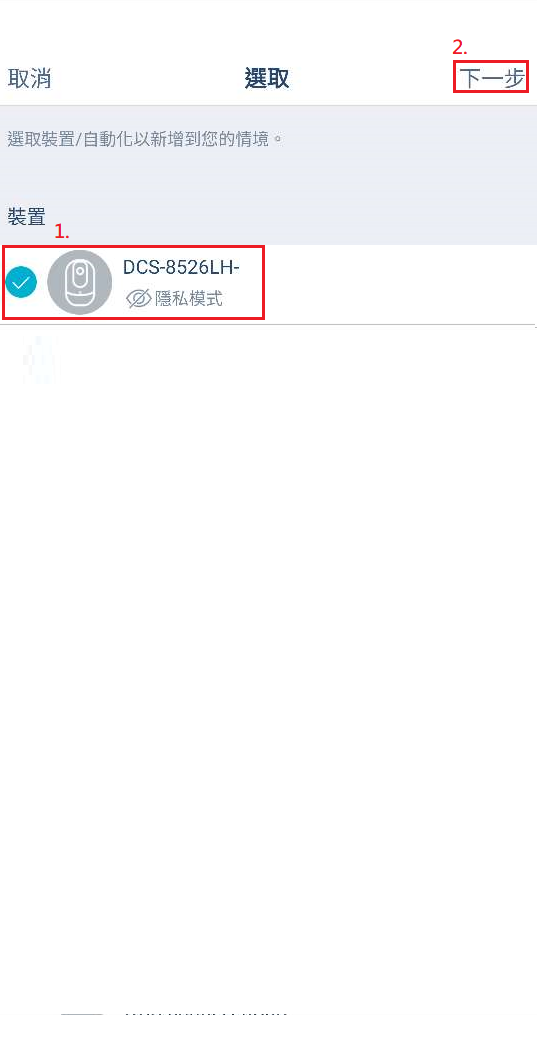
4. 不同情境下個別設定隱私模式開關,在家和外出關閉隱私模式,就寢開啟隱私模式然後儲存。
在下一頁的畫面點選右下角+。
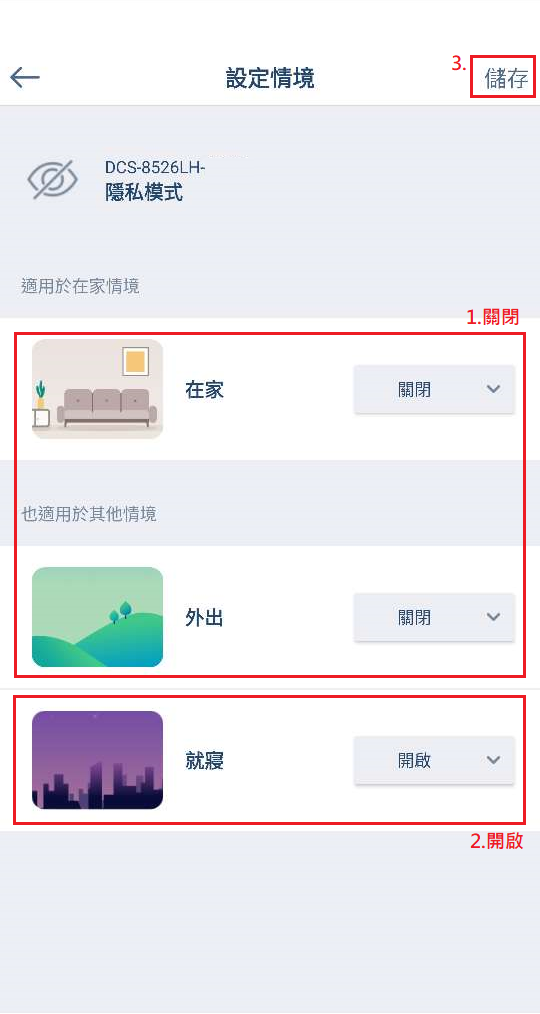
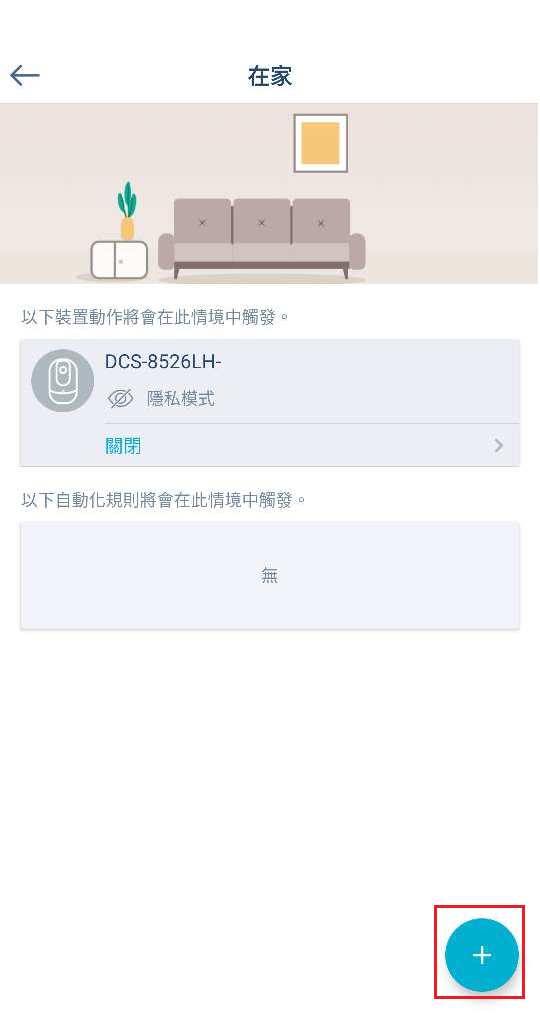
5. 勾選 自動化1(偵測到移動觸發錄影加通知) > 下一步,將在家和就寢關閉自動化1,外出開啟自動化1然後儲存。
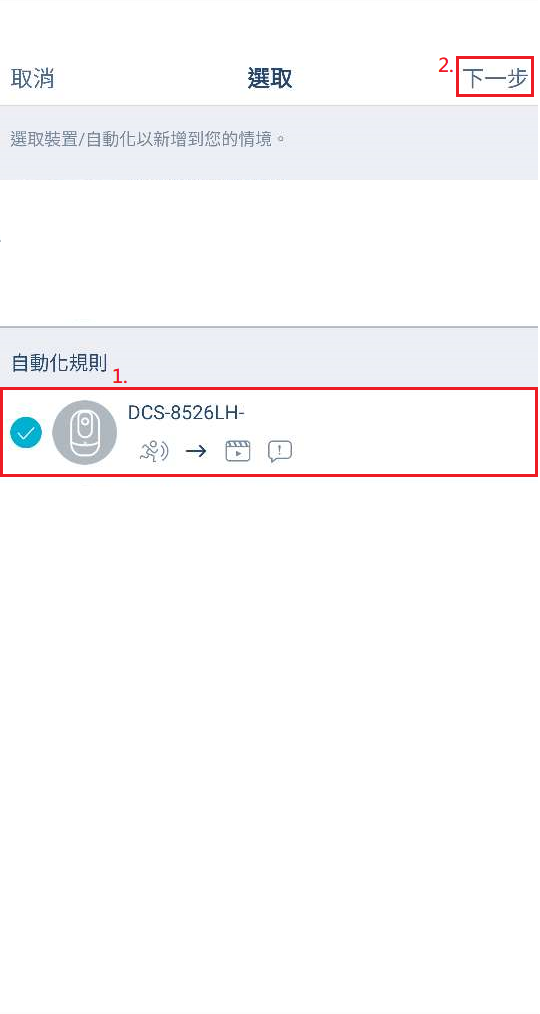
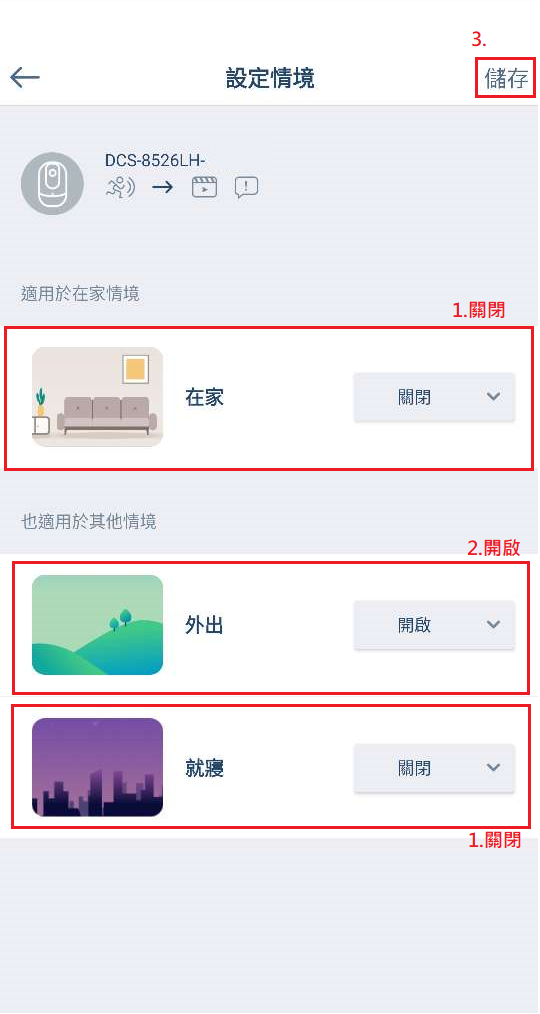
6. 在該畫面點選右下角+。
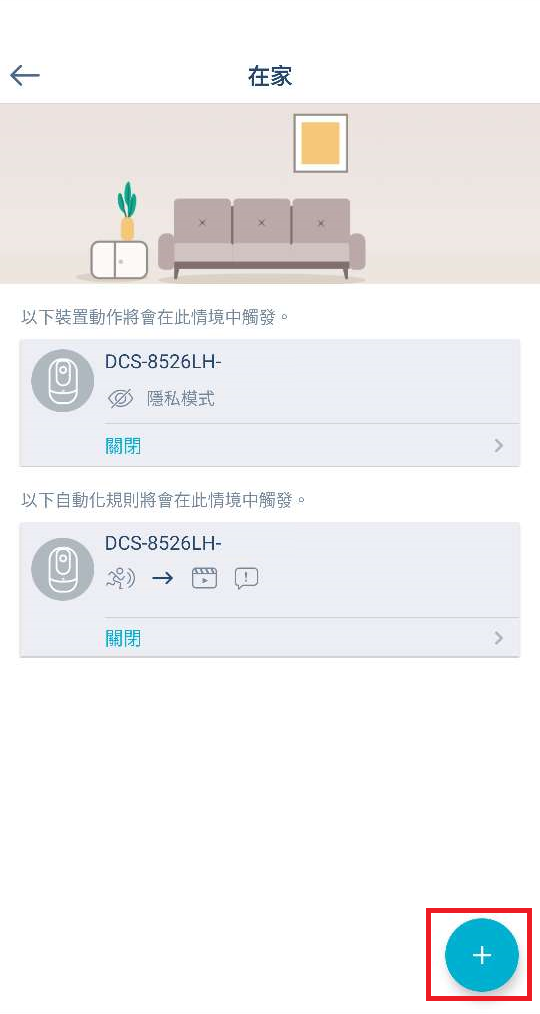
7. 勾選 自動化2(偵測到移動觸發錄影) > 下一步,將外出和就寢關閉自動化2,在家開啟自動化2然後儲存。
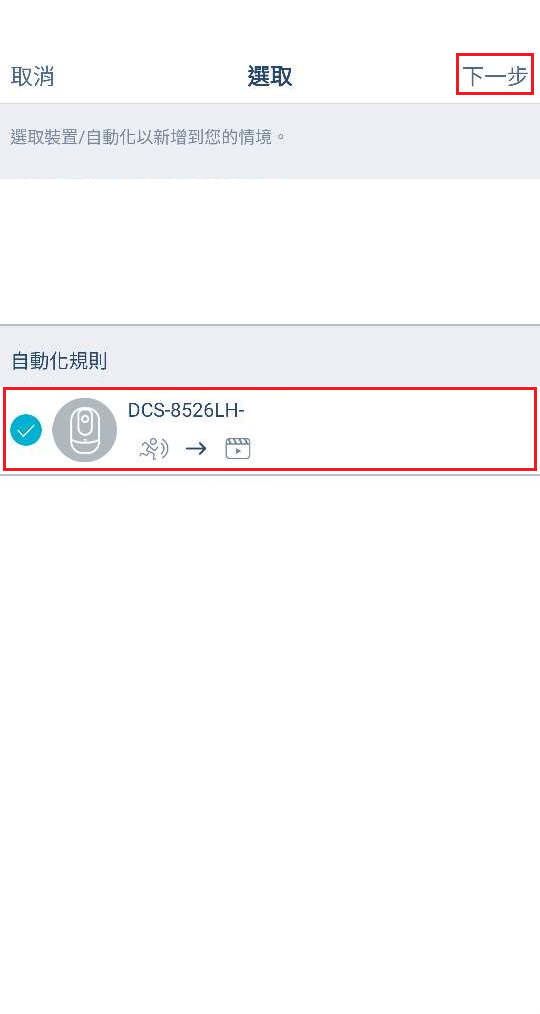
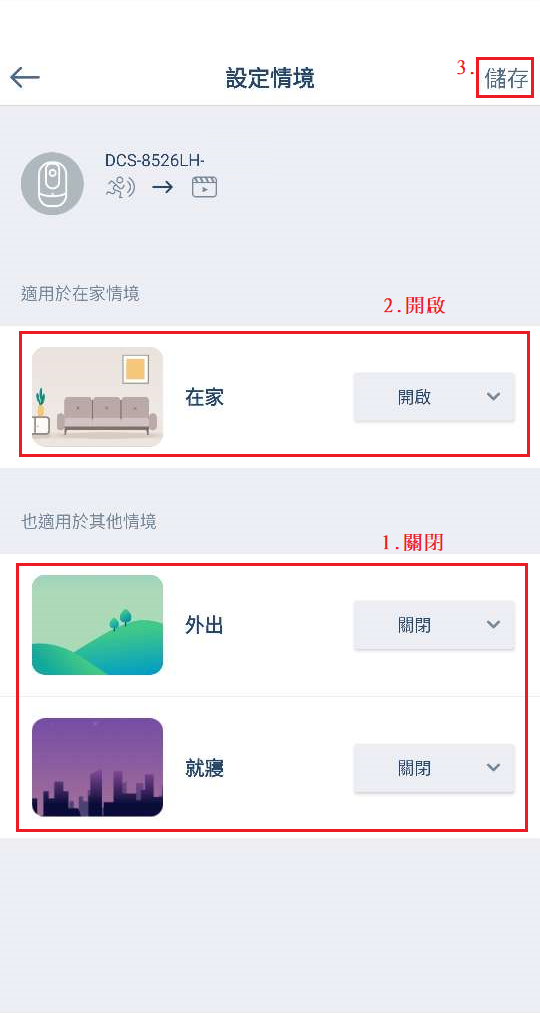
【驗證】
1.在首頁上方 點選 在家,在家的情境中,自動化畫面顯示自動化1關閉(偵測到移動觸發錄影加通知),自動化2開啟(偵測到移動觸發錄影)。
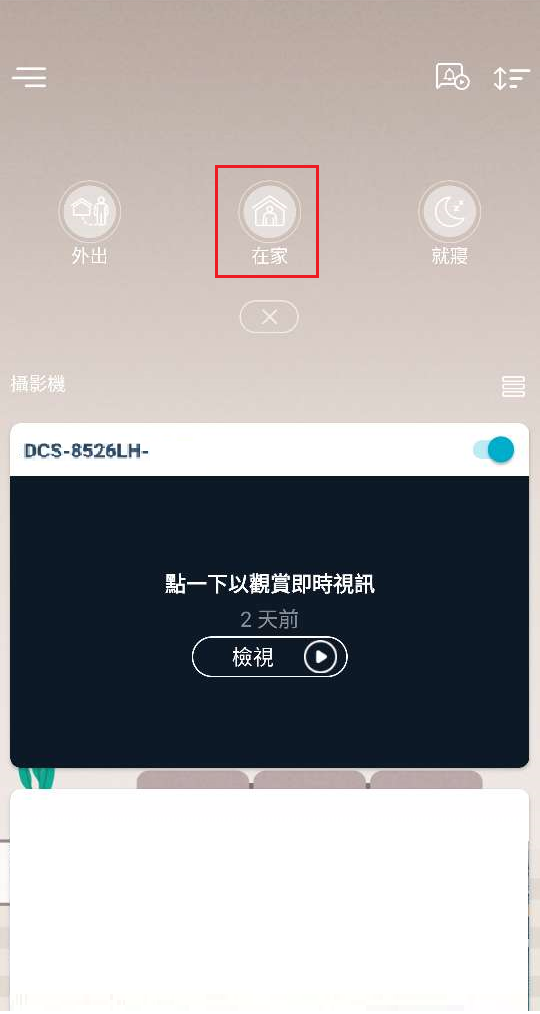
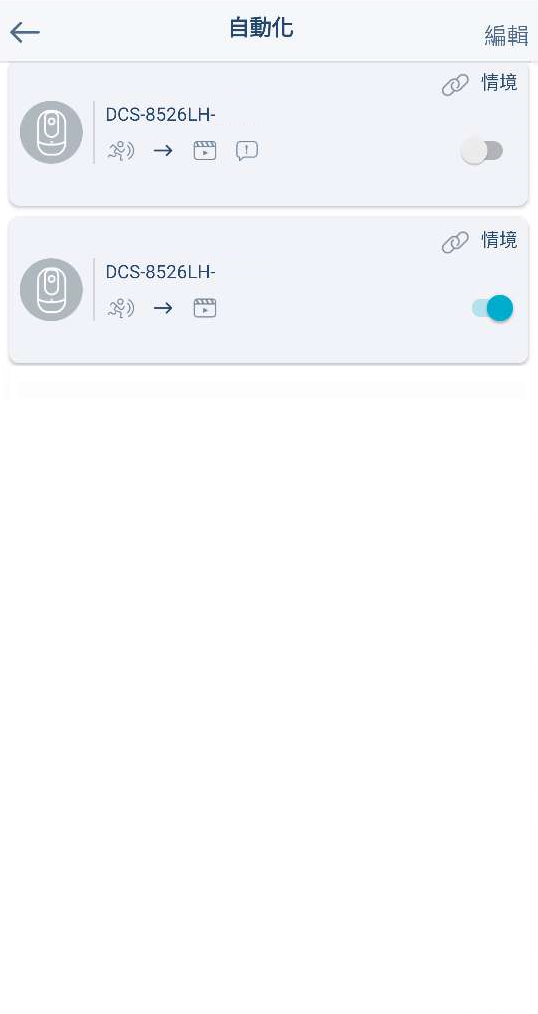
2. 在首頁上方 點選 外出,在外出情境中,自動化畫面顯示自動化1開啟(偵測到移動觸發錄影加通知),自動化2關閉(偵測到移動觸發錄影)。
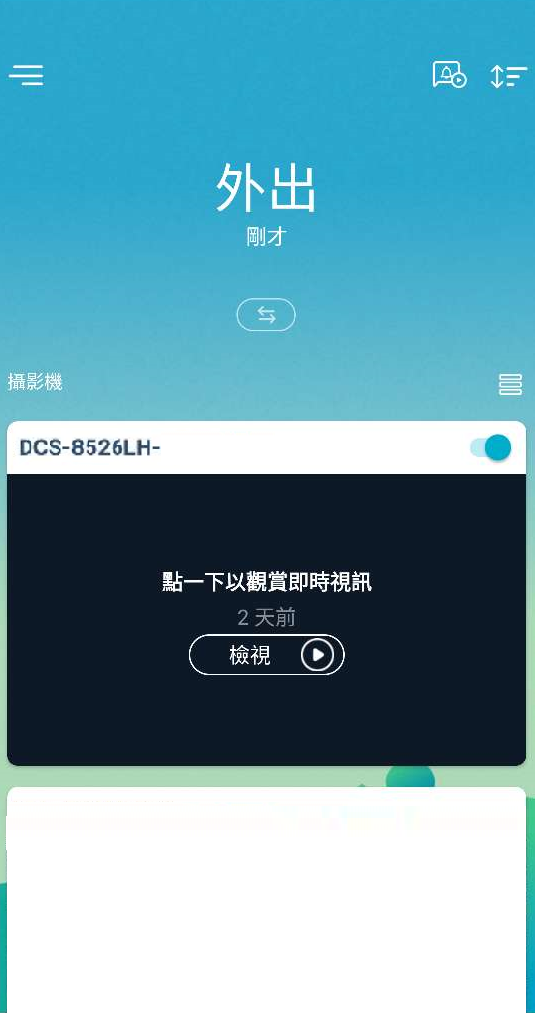
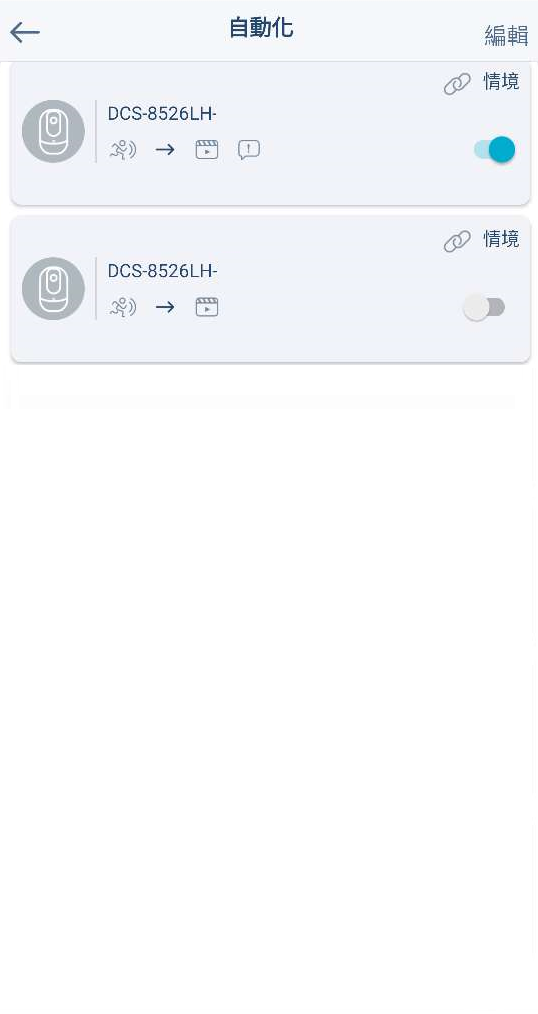
3. 在首頁上方 點選 就寢,在就寢情境中,攝影機進入隱私模式,自動化畫面顯示自動化1、自動化2皆關閉。